6 parasta tapaa korjata Etsi ja korvaa ei toimi Microsoft Excelissä
Sekalaista / / May 01, 2023
Microsoft Excel tarjoaa joukon hyödyllisiä ominaisuuksia monimutkaisten tietojen hallintaan ja analysointiin. Etsi ja korvaa on ominaisuus, jonka avulla voit paikantaa ja päivittää tietyn numeron tai tekstijonon vaivattomasti. Vaikka tämä ominaisuus voi säästää paljon aikaa ja vaivaa, joskus se ei toimi odotetulla tavalla, mikä aiheuttaa vain turhautumista ja viivästyksiä asiakirjan viimeistelyssä.

Työskentely suurten tietojoukkojen kanssa voi olla vaikeaa, jos ominaisuudet, kuten Etsi ja korvaa, lakkaavat toimimasta Microsoft Excelissä. Avuksi olemme listanneet joitain tehokkaita vinkkejä Microsoft Excelin Etsi ja korvaa -ongelmien korjaamiseen.
1. Varmista, että oikeat solut on valittu
Aloita varmistamalla, että teet haun sopivalta solualueelta. Jos olet valinnut väärät solut, Excel ei löydä etsimääsi tietoa ja näyttää "Microsoft Excel ei löydä etsimiäsi tietoja" -viestin.
Vaihe 1: Avaa Excel-laskentataulukko, jota haluat käsitellä. Korosta solut, joista haluat hakea, ja paina Ctrl + F -pikanäppäintä avataksesi Etsi ja korvaa -valintaikkunan.

Vaihe 2: Kirjoita etsittävä teksti tai numero hakukenttään. Tyhjennä Vastaa kirjainkoko- ja Yhdistä koko solun sisältö -ruudut, jos etsit osittaista vastaavuutta.
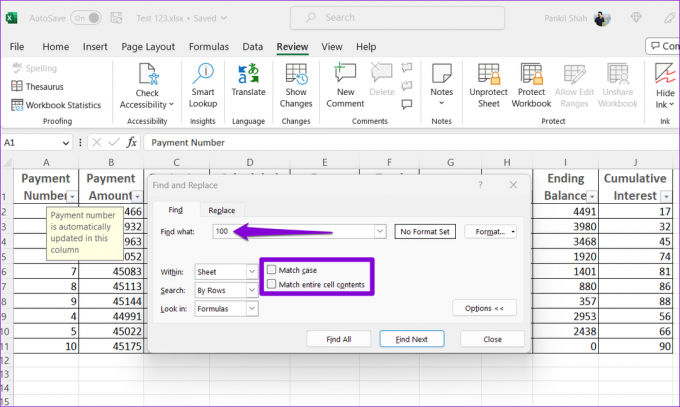
Vaihe 3: Napsauta Etsi kaikki tai Etsi seuraava -painiketta.
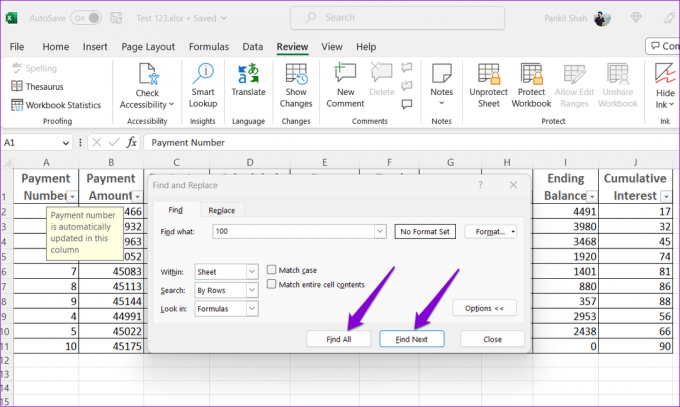
2. Poista solujen suodatus käytöstä
Excel-suodattimet sopivat erinomaisesti epäolennaisten tietojen piilottamiseen taulukkoon, jolloin voit keskittyä analysoitaviin tietoihin. Jos etsimäsi teksti tai numero on kuitenkin piilotettu suodatetussa luettelossa, Microsoft Excel ei löydä sitä. Voit poistaa solujen suodatuksen käytöstä Excelissä ja katsoa, toimiiko se Etsi ja korvaa -toiminnon uudelleen.
Siirry Microsoft Excel -laskentataulukossa Tiedot-välilehteen ja poista se käytöstä napsauttamalla Suodatin-vaihtoehtoa. Yritä sitten käyttää Etsi ja korvaa -toimintoa uudelleen.

3. Poista suojaus Excel-laskentataulukosta
Jos sinulla on vaikeuksia muuttaa tekstiä tai numeroita käyttämällä Etsi ja korvaa -toimintoa Excelissä, käyttämäsi laskentataulukko saattaa olla suojattu. Sinun on vältettävä kaikki keskeytykset poista Excel-laskentataulukon suojaus seuraamalla alla olevia ohjeita.
Vaihe 1: Avaa Excel-laskentataulukko ja napsauta yläreunassa olevaa Tarkista-välilehteä.

Vaihe 2: Napsauta Poista suojaus -vaihtoehtoa ja anna salasana pyydettäessä.
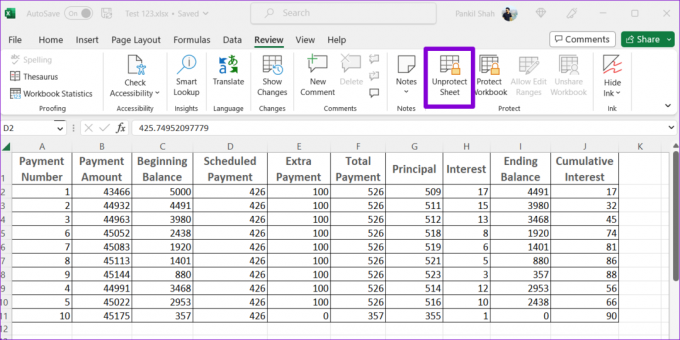
Tämän jälkeen voit muokata Excel-soluja Etsi ja korvaa -toiminnolla.
4. Korjaa Excel-työkirja
Microsoft Excel sisältää korjausominaisuuden, joka voi auttaa tunnistamaan ja korjaamaan työkirjan ongelmia. Jos sinulla on vaikeuksia käyttää Etsi ja korvaa -toimintoa vain tietyssä Excel-työkirjassa, voit yrittää korjata sen. Tässä on saman vaiheet.
Vaihe 1: Avaa Microsoft Excel -laskentataulukko ja napsauta Tiedosto-valikkoa oikeassa yläkulmassa.

Vaihe 2: Valitse vasemmasta sivupalkista Avaa ja napsauta Selaa-vaihtoehtoa.
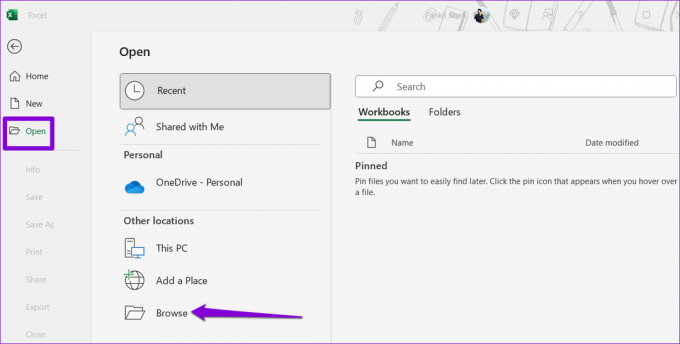
Vaihe 3: Selaa ja valitse Excel-tiedostosi.
Vaihe 4: Napsauta Avaa-kohdan vieressä olevaa alaspäin osoittavaa nuolta valitaksesi Avaa ja korjaa -vaihtoehdon.

Microsoft Excel avaa tiedoston korjauksen jälkeen. Yritä sen jälkeen käyttää Etsi ja korvaa -ominaisuutta laskentataulukossa.
5. Käynnistä Excel vikasietotilassa ja poista apuohjelmat käytöstä
Viallinen tai vanhentunut apuohjelma voi myös häiritä Excel-prosesseja ja saada Etsi ja korvaa -toiminnon lakkaamaan toimimasta. Voit tarkistaa tämän mahdollisuuden käytä Exceliä vikasietotilassa, jossa se toimii ilman apuohjelmiasi.
Avaa Suorita-valintaikkuna painamalla Windows + R -pikanäppäintä. Tyyppi excel -turvallinen tekstikentässä ja paina Enter avataksesi Microsoft Excelin vikasietotilassa.
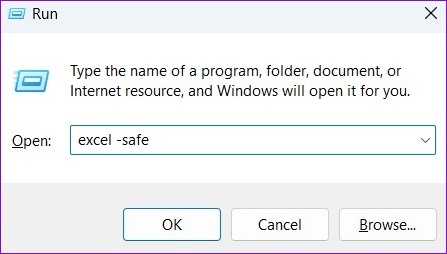
Kun Excel käynnistyy vikasietotilassa, avaa työkirja ja yritä käyttää Etsi ja korvaa -toimintoa uudelleen. Jos tämä ratkaisee ongelmasi, kolmannen osapuolen apuohjelma saattaa aiheuttaa ongelman. Ongelmallisen apuohjelman tunnistamiseksi sinun tulee poistaa kaikki apuohjelmat käytöstä ja ottaa ne sitten käyttöön yksitellen.
Vaihe 1: Avaa Excel-laskentataulukko ja napsauta Tiedosto-valikkoa vasemmassa yläkulmassa.

Vaihe 2: Valitse Asetukset vasemmasta alakulmasta.

Vaihe 3: Siirry Apuohjelmat-välilehteen ja valitse COM-apuohjelmat avattavasta Hallinnoi-valikosta. Napsauta sitten Go-painiketta.

Vaihe 4: Poista lisäosat käytöstä poistamalla kaikkien valintaruutujen valinnat ja napsauta OK.
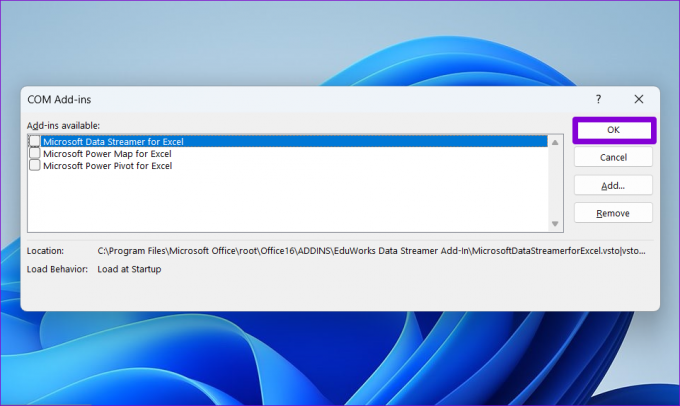
Ota apuohjelmat uudelleen käyttöön yksi kerrallaan, kunnes ongelma toistuu. Kun olet löytänyt ongelman aiheuttavan apuohjelman, harkitse sen päivittämistä tai poistamista.
6. Suorita Microsoft Office Repair Tool
Microsoft Office -korjaustyökalun käyttäminen on tehokas tapa Office-sovellusten ongelmien vianmääritykseen. Voit suorittaa tämän työkalun, jos mikään yllä olevista vihjeistä ei korjaa Etsi ja korvaa Excelissä. Näin:
Vaihe 1: Napsauta hiiren kakkospainikkeella Käynnistä-kuvaketta ja valitse luettelosta Asennetut sovellukset.

Vaihe 2: Vieritä alas löytääksesi Microsoft Office -tuotteen luettelosta. Napsauta sen vieressä olevaa kolmen vaakapisteen valikkokuvaketta ja valitse Muokkaa.
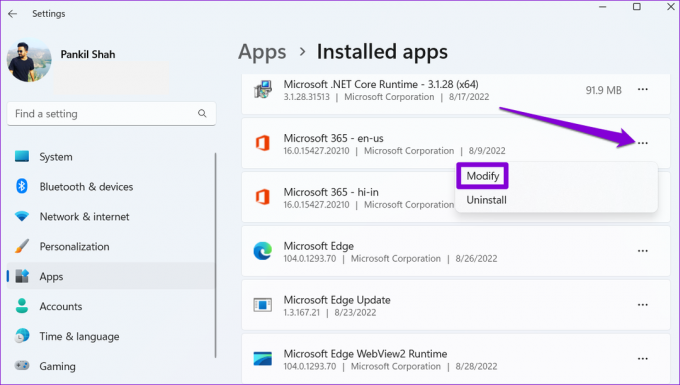
Vaihe 3: Valitse Pikakorjaus ja napsauta Korjaa.

Jos ongelma jatkuu, voit suorittaa online-korjauksen. Tämä voi kestää kauemmin, mutta todennäköisesti ratkaisee ongelman suorittamalla perusteellisempi korjaus.
Muokkaa älykkäämmin Etsi ja korvaa -toiminnolla
Kyky etsiä kaikkia tietyn numeron tai tekstin esiintymiä ja muuttaa niitä kerralla Excelissä säästää huomattavasti aikaa. Toivottavasti jokin yllä olevista vinkeistä on auttanut sinua korjaamaan Etsi ja korvaa -ongelman, joka ei toimi Microsoft Excelissä, ja voit jatkaa työtäsi.
Päivitetty viimeksi 12. huhtikuuta 2023
Yllä oleva artikkeli saattaa sisältää kumppanilinkkejä, jotka auttavat tukemaan Guiding Techiä. Se ei kuitenkaan vaikuta toimitukselliseen eheyteemme. Sisältö pysyy puolueettomana ja autenttisena.
Kirjoittanut
Pankil Shah
Pankil on ammatiltaan rakennusinsinööri, joka aloitti matkansa kirjailijana EOTO.techissä. Hän liittyi äskettäin Guiding Techiin freelance-kirjoittajaksi käsittelemään ohjeita, selityksiä, ostooppaita, vinkkejä ja temppuja Androidille, iOS: lle, Windowsille ja Webille.



